Verwenden Sie "mein Tag", um Ihre bevorstehenden Kalenderereignisse und Aufgaben an einer beliebigen Stelle in Outlook anzuzeigen, einschließlich e-Mail, Kalender und Personen.
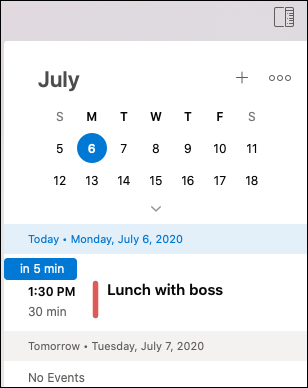
"My Day" öffnen
Wenn die Seitenleiste "mein Tag" nicht angezeigt wird, klicken Sie auf die Schaltfläche " Seitenleiste anzeigen " 
Anzeigen von bevorstehenden Kalenderereignissen
-
In "mein Tag" können Sie Ihre bevorstehenden Ereignisse anzeigen, indem Sie einen bestimmten Tag im Kalender auswählen, in dem Sie unten angezeigt werden.
-
Wählen Sie ein Ereignis aus, um weitere Details anzuzeigen.
-
Wenn Sie ein neues Ereignis erstellen möchten, wählen Sie Neues Ereignis erstellen (+) aus.
-
Wählen Sie meine Tagesansichten umschalten (...) aus, um zwischen der Tages Ordnungs Ansicht und der Tagesansicht zu wechseln.
-
Legen Sie Ihre Einstellungen fest (...), um die Kalender auszuwählen, die Sie anzeigen möchten, und wenn Sie vergangene Ereignisse sehen möchten.










